Πώς να εγκαταστήσετε το Adobe Flash Player στο Kindle Fire HD

Το Kindle Fire δεν υποστηρίζει το Adobe Flash Player από προεπιλογή. Αλλά αυτό μπορεί εύκολα να διορθωθεί εγκαθιστώντας τη σωστή έκδοση του Flash για Android και χρησιμοποιώντας ένα συμβατό πρόγραμμα περιήγησης στο Web.
Το Adobe Flash και το Android έκαναν σπουδαίο πράγμαμέχρι τα μέσα του περασμένου έτους, όταν η Google αποφάσισε ότι δεν άξιζε την προσπάθεια υποστήριξης. Μπορείτε ακόμα να εγκαταστήσετε το Flash στις περισσότερες συσκευές Android, συμπεριλαμβανομένης της εξαιρετικά δερματικής έκδοσης του Amazon στο Kindle Fire HD. Δείτε πώς μπορείτε να το εκτελέσετε και τι χρειάζεται για να το χρησιμοποιήσετε στο δισκίο σας στο Amazon.
Σημείωση επεξεργασίας: Αυτό το άρθρο γράφτηκε χρησιμοποιώντας την επανάληψη του Kindle Fire HD του περασμένου έτους. Ορισμένα βήματα ενδέχεται να διαφέρουν ελαφρώς εάν έχετε το πιο πρόσφατο μοντέλο.
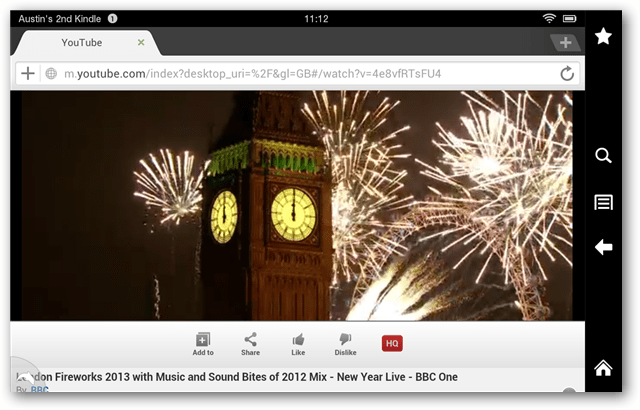
Προϋποθέσεις
- Το Opera Mobile ή το πρόγραμμα περιήγησης Dolphin έχουν εγκατασταθεί(διαθέσιμο στην αγορά του Google Play) ή μέσω των αυτόνομων αρχείων apk που βρίσκονται στο κάτω μέρος αυτής της σελίδας. Δυστυχώς, η Amazon έχει μπλοκάρει και τα δύο προγράμματα περιήγησης να εμφανίζονται στο κατάστημα εφαρμογών όταν χρησιμοποιούν το Kindle Fire - πιθανώς επειδή δεν θέλει περιττό ανταγωνισμό για τον ενσωματωμένο browser του Silk (ο οποίος δεν υποστηρίζει φλας). Το δελφίνι φαίνεται να προσφέρει καλύτερη συμβατότητα με το Flash.
- ES File Explorer
Για να ξεκινήσετε τη λήψη του αρχείου 11.1.115.16-4.0 έκδοση του Adobe Flash Player apk στο Kindle Fire HD. Μπορείτε να το κάνετε αυτό με την επίσκεψη στον παραπάνω σύνδεσμο με το πρόγραμμα περιήγησης ιστού του Kindle ή μεταφορτώνοντας πρώτα τον υπολογιστή σας και μεταφέροντάς τον στο φάκελο "Λήψη" στην εσωτερική κάρτα SD του Kindle.
Αφού φορτωθεί, χρησιμοποιήστε το ES File Explorer για να ανοίξετε το πακέτο .apk και εγκαταστήστε την εφαρμογή flash player.
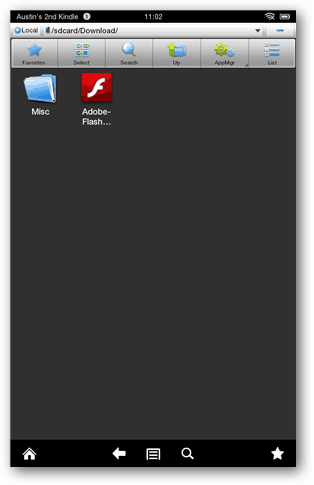
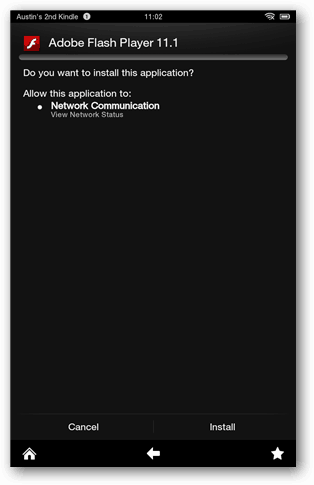
Έπειτα, το μόνο που χρειάζεται να κάνετε είναι να ανοίξετε το πρόγραμμα περιήγησης ιστού που επιθυμείτε (συνιστούμε το Dolphin) και να περιηγηθείτε στον ιστό όπως θα κάνατε κανονικά, εκτός και αν αυτή τη φορά όλα τα στοιχεία flash στις σελίδες που επισκέπτονται θα πρέπει να λειτουργούν.
Εάν δεν έχετε εγκαταστήσει το κατάστημα Google Playτη συσκευή σας, μπορείτε να τραβήξετε το πρόγραμμα περιήγησης εγκαθιστώντας τα ακόλουθα πακέτα .apk. Η μόνη προειδοποίηση είναι ότι εάν δεν διαθέτετε το Google Play Store, δεν θα μπορείτε να τα ενημερώσετε αυτόματα.
Κατεβάστε
- Δελφίνι Browser
- Opera Mobile
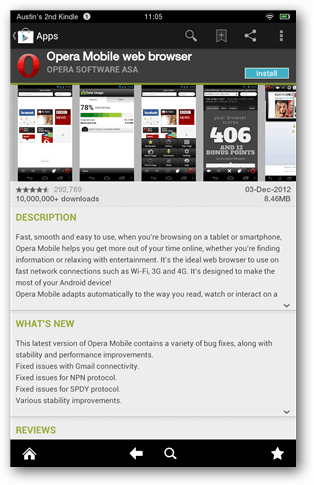
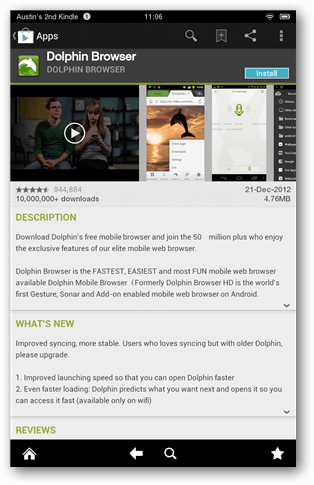










Αφήστε ένα σχόλιο